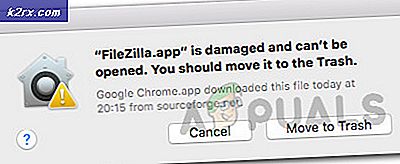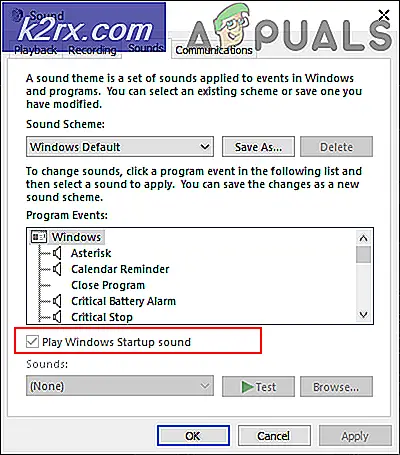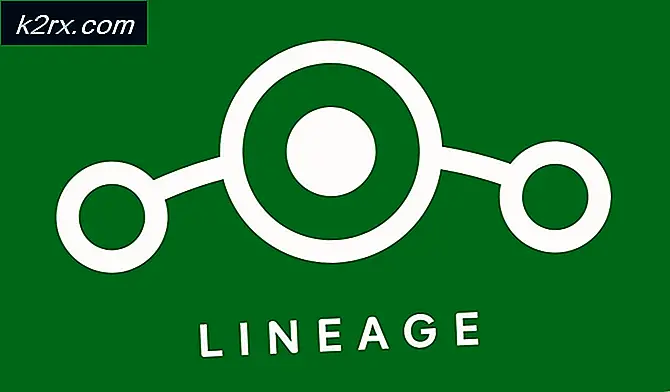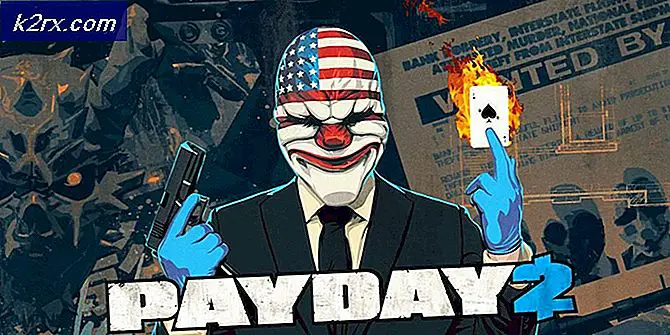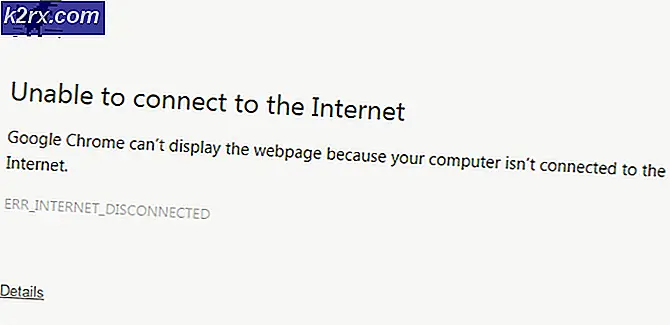Hoe voorkom je dat de computer lid wordt van een thuisgroep?
HomeGroup is een Windows-functie waarmee u documenten, muziek, printers, video's en afbeeldingen kunt delen met andere gebruikers op hetzelfde thuisnetwerk. HomeGroup wordt automatisch gemaakt wanneer gebruikers een nieuwe Windows op hun systeem installeren. Gebruikers kunnen ook HomeGroups maken en andere gebruikers van hun netwerk eraan toevoegen of gewoon lid worden van de reeds aanwezige HomeGroup. Als een beheerder echter niet wil dat de computergegevens worden gedeeld met andere gebruikers op het netwerk. Ze kunnen voorkomen dat de computer lid wordt van een thuisgroep door een specifiek beleid in te stellen.
Voorkom dat de computer lid wordt van een thuisgroep
Er zijn verschillende redenen waarom een beheerder zou willen voorkomen dat de computer lid wordt van een thuisgroep. Standaard kunnen gebruikers zonder enige beperking lid worden van een thuisgroep. Er is echter een beleid in de Editor voor lokaal groepsbeleid dat kan voorkomen dat gebruikers deelnemen. We hebben ook de registratiemethode toegevoegd omdat gebruikers van Windows 10 Home Edition geen Groepsbeleid-editor op hun systeem hebben. Register-editor werkt op dezelfde manier als het beleid, maar vereist enkele aanvullende stappen van de gebruiker.
Methode 1: voorkomen via de Editor voor lokaal groepsbeleid
De Editor voor lokaal groepsbeleid is een Windows-beheerprogramma waarmee gebruikers verschillende soorten instellingen voor hun computers kunnen configureren. Er is een specifiek beleid dat voorkomt dat gebruikers hun computers aan de HomeGroup toevoegen. Door dit beleid in te schakelen, kunnen gebruikers geen computers aan een thuisgroep toevoegen. Dit beleid heeft echter geen invloed op andere functies voor het delen van netwerken.
Als u Windows 10 Home Edition gebruikt, vriendelijk overspringen deze methode en gebruik de Register-editor methode.
Als je de Editor voor lokaal groepsbeleid op uw systeem, volg dan de onderstaande gids:
- Houd de ramen toets en druk op R om de te openen Rennen dialoog. Typ nu 'gpedit.msc”En druk op de OK knop om het Editor voor lokaal groepsbeleid op uw systeem.
- In de Editor voor lokaal groepsbeleid, navigeer naar de volgende instelling zoals weergegeven:
Computerconfiguratie \ Beheersjablonen \ Windows-componenten \ Thuisgroep
- Dubbelklik op de instelling met de naam "Voorkom dat de computer lid wordt van een thuisgroep“. Het wordt geopend in een nieuw venster, verander nu de schakelaar van Niet ingesteld naar Ingeschakeld. Klik vervolgens op het Toepassen/Oké knop om wijzigingen toe te passen.
- Zorg ervoor dat herstarten uw systeem om deze beleidsinstelling van kracht te laten worden. Gebruikers kunnen dan geen computers toevoegen aan een thuisgroep.
Methode 2: voorkomen via de Register-editor
Alle configuratie-instellingen die bij Windows worden geleverd, worden opgeslagen in de Register-editor. Veel van de instellingen die niet beschikbaar zijn in het configuratiescherm of Windows-instellingen, kunnen worden bewerkt in de Register-editor. Voor sommige van de aanvullende instellingen moeten sleutels / waarden door gebruikers worden gemaakt om ze te laten werken. Wees voorzichtig met het gebruik van de Register-editor en bewerk niets waarvan u niet zeker bent.
U kunt ook een register back-up via de exportfunctie voordat u iets nieuws bewerkt.
- Open een Rennen dialoogvenster door op de te drukken Windows + R sleutels samen. In de Rennen dialoogvenster, typ “regedit”En druk op de Enter toets om het Register-editor. Kies ook het Ja optie voor UAC (gebruikersaccountbeheer) prompt.
- In de Register-editor, navigeer naar de volgende sleutel:
HKEY_LOCAL_MACHINE \ Software \ Policies \ Microsoft \ Windows \ HomeGroup
- Als de volgende sleutel “Thuisgroep”Ontbreekt, klikt u met de rechtermuisknop op de beschikbare sleutel en kiest u het Nieuw> Sleutel keuze. Noem de sleutel vervolgens als "Thuisgroep”En selecteer het.
- Klik met de rechtermuisknop op het rechterdeelvenster van de sleutel en kies het Nieuw > DWORD (32-bits) waarde keuze. Noem de nieuw gemaakte waarde als "Thuisgroep uitschakelen“.
- Dubbelklik op de waarde en stel het Waarde data naar 1.
Opmerking: Waarde data 1 zal voor zijn inschakelen waarde en waardegegevens 0 zal zijn voor uitschakelen waarde. - Zorg ervoor dat herstarten uw computer nadat u alle wijzigingen hebt toegepast. Hierdoor kunnen de computers niet deelnemen aan de thuisgroep.